Jeśli haft jest Twoim ulubionym hobby, to pewnie nie raz zastanawiałeś się: skąd wziąć ciekawe wzory i jak zrobić wzór do haftu z ulubionych zdjęć i rysunków? Kupowanie wzorów nie zawsze jest opłacalne - zestawy do haftu są dość drogie. Ale jeśli masz Photoshopa i specjalny program do tworzenia schematów, możesz utworzyć schemat z dowolnego obrazu: z rysunku, zdjęcia, ornamentu itp.
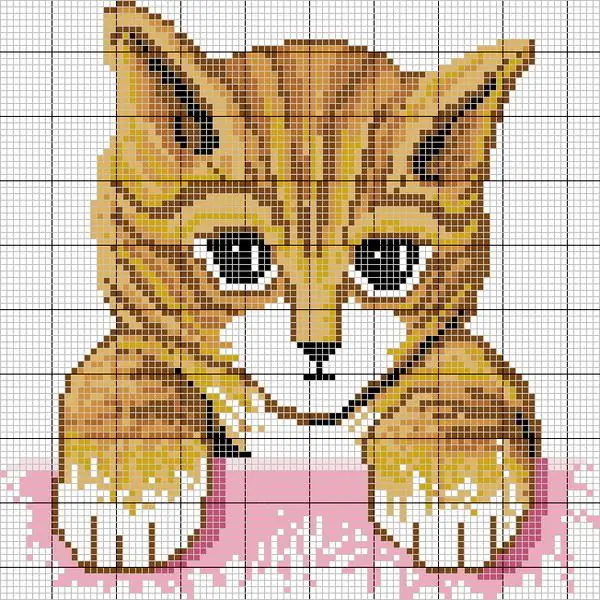
Czy to jest to konieczne
Photoshop
Instrukcje
Krok 1
Otwórz obraz, który chcesz przekształcić w diagram w Photoshopie. Przygotuj go na zmiany. Rozmiar projektu haftu powinien być zbliżony do oryginału, więc zmień rozmiar obrazu, aby nie był zbyt duży. Przytnij obrazy i odetnij wszystkie niepotrzebne elementy za pomocą narzędzia Kadruj na obwodzie, pozostawiając tylko rysunek, którego kontur chcesz utworzyć.
Krok 2
Następnie sprawdź, jaką rozdzielczość ma twój rysunek. Zmniejsz rozdzielczość, wysokość i szerokość w zależności od tego, jaki rozmiar chcesz uzyskać. Gotowy haft będzie miał tyle ściegów, ile jest pikseli na obrazie, więc nie dajcie się zwieść wynikowemu małemu obrazowi.
Krok 3
Wykonaj korekcję kolorów - otwórz "Poziomy" i spraw, aby kolory były bogatsze i jaśniejsze. Użyj filtra „Sharp”, aby zwiększyć ostrość.
Krok 4
Teraz, gdy obraz jest gotowy, otwórz program do tworzenia obwodów (na przykład PCStitch lub inny). Kliknij Plik> Importuj i otwórz rysunek, z którym pracowałeś w Photoshopie. Określ rozmiar haftu - jego wysokość i szerokość w ściegach. W sekcji Cloth Count wprowadź liczbę ściegów na cal.
Krok 5
W programie do haftowania możesz dodatkowo dostosować jasność i nasycenie, jeśli nie zrobiłeś tego w Photoshopie. Następnie wskaż liczbę kolorów, których faktycznie użyjesz w hafcie. Nie zaleca się brania zbyt wielu - wybierz nie więcej niż 20-30 kolorów.
Krok 6
Jeśli masz już wystarczającą ilość nici do haftu w różnych kolorach, spróbuj zaproponować programowi własną paletę. Aby to zrobić, otwórz „Paletę Floss” w opcjach i edytuj paletę kolorów. Dodaj kolory, które masz i usuń te, których nie masz. Zapisz paletę w rozdzielczości FLS, następnie załaduj ją i w podglądzie upewnij się, że wynikowa wersja na obrazku ze schematem Ci odpowiada, co oznacza, że możesz użyć własnych wątków. Jeśli nie jesteś zadowolony, dodaj dodatkowe kolory.
Krok 7
Twój schemat jest gotowy - możesz zacząć go haftować na płótnie.






